- Banyak pengguna melaporkan kesalahan File Konten Terkunci di Steam saat mencoba memperbarui game tertentu.
- Untuk memperbaiki kesalahan ini secara permanen, Anda harus mengatur ulang Winsock dan memindahkan game yang Anda instal ke drive yang berbeda, Anda akan melihat panduan langkah demi langkah tentang cara melakukan ini.
- Jika Anda memiliki masalah dengan Steam, lihat kami Halaman Pemecahan Masalah Steam di mana Anda akan menemukan perbaikan untuk sebagian besar kesalahan Steam.
- Itu Halaman Game adalah tempat kami membahas sebagian besar masalah game dan peluncur, jadi jika Anda memiliki masalah terkait game, pergilah ke sana untuk menemukan solusinya.

Perangkat lunak ini akan memperbaiki kesalahan umum komputer, melindungi Anda dari kehilangan file, malware, kegagalan perangkat keras, dan mengoptimalkan PC Anda untuk kinerja maksimal. Perbaiki masalah PC dan hapus virus sekarang dalam 3 langkah mudah:
- Unduh Alat Perbaikan PC Restoro yang dilengkapi dengan Teknologi yang Dipatenkan (tersedia paten sini).
- Klik Mulai Pindai untuk menemukan masalah Windows yang dapat menyebabkan masalah PC.
- Klik Perbaiki Semua untuk memperbaiki masalah yang memengaruhi keamanan dan kinerja komputer Anda
- Restoro telah diunduh oleh 0 pembaca bulan ini.
Banyak pengguna melaporkan konten mengajukanterkunciUapkesalahan saat mencoba memperbarui game tertentu. Ini kesalahan hanya berarti bahwa Uap tidak bisa menulis file ke harddisk. Karena ini adalah masalah besar bagi beberapa pengguna, hari ini kami akan menunjukkan cara memperbaikinya.
Cara memperbaiki Konten mengajukan terkunci kesalahan di Uap? Pertama, pastikan bahwa make anti Virus tidak menghalangi Uap. Untuk melakukannya, tambahkan Uap direktori ke daftar pengecualian atau nonaktifkan. Anda anti Virus untuk sementara. Jika masalah masih ada, coba atur ulang Winsock atau ubah Uaplokasi pemasangan.
Bagaimana saya bisa memperbaiki file Konten terkunci kesalahan Steam?
- Setel ulang Winsock
- Ubah lokasi file Steam dan game
- Periksa antivirus Anda
1. Setel ulang Winsock
Terkadang untuk memperbaiki to Kandungan mengajukan terkunciUapkesalahan Anda hanya perlu mengatur ulang Winsock. Untuk melakukan ini, ikuti perintah di bawah ini.
- tekan Tombol Windows + R kunci.
- Memasukkan setel ulang netsh winsock dan tekan Memasukkan atau klik baik.
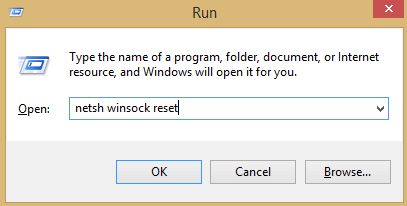
Setelah ini, restart komputer Anda.
2. Ubah lokasi file Steam dan game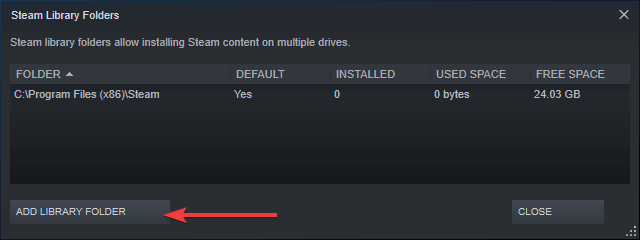
- Pergi ke Streaming Klien dan klik Pengaturan.
- Klik Unduhan dan pilih Uap Folder Perpustakaan.
- Pilih Tambahkan folder Perpustakaan dan pilih lokasi baru untuk Uap.
- Tutup Uap Klien.
- Pergi ke Anda Uap direktori, lokasi defaultnya adalah.
C: File ProgramUap - Hapus exe dan semua file kecuali Data pengguna dan SteamApp folder.
- Pindahkan ini file ke lokasi yang Anda tentukan di Langkah 3.
- Buka Uap dan masuk lagi.
jika kesalahan berlanjut, lanjutkan ke langkah-langkah ini:
- Menutup Uap.
- Pergi ke yang baru Uap lokasi.
- Memindahkan SteamApps folder dari direktori ke desktop Anda.
- Copot pemasangan Uap.
- Install Uap lagi ke lokasi baru.
- Memindahkan SteamApps folder di Uap direktori.
- Buka uap dan masukkan detail login Anda.
Selain itu, Anda dapat memiliki Uappindahkan file secara otomatis:
- Klik kanan pada permainan
- Klik Properti
- Buka File Lokal
- Pilih Pindahkan Folder Instal
- Jelajahi lokasi baru dan pilih select
Anda harus mengubah lokasi Uap instalasi dan permainan file. Dengan melakukan itu, Anda seharusnya dapat memperbaiki Kandungan mengajukan terkunciUapkesalahan.
3. Periksa antivirus Anda
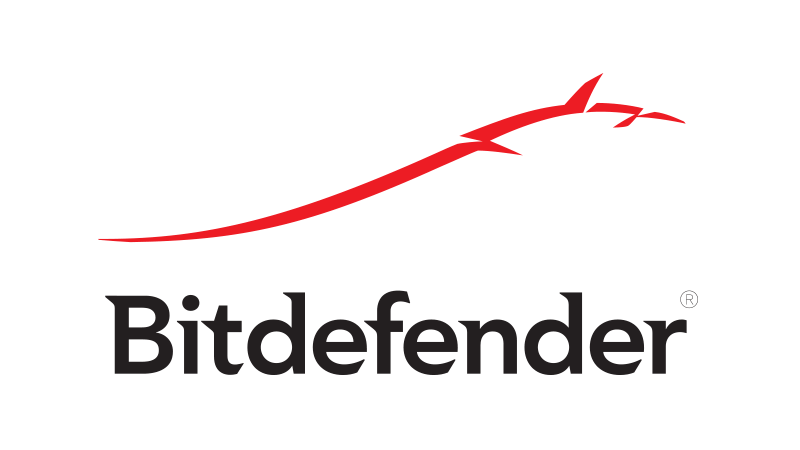
Dalam beberapa kasus, Kandungan mengajukan terkunciUapkesalahan mungkin muncul karena anti Virus di komputer Anda. Anda dapat menonaktifkan anti Virus saat Anda memperbarui game. Metode ini berbeda tergantung pada anti Virus Anda gunakan, jadi pastikan untuk mencari petunjuk online tentang cara menonaktifkan anti Virus.
Jika menonaktifkan anti Virus tidak membantu, Anda mungkin harus menghapus instalan Anda anti Virus atau beralih ke yang berbeda anti Virus perangkat lunak. Jika Anda membutuhkan yang dapat diandalkan anti Virus perangkat lunak yang tidak akan mengganggu sesi permainan Anda, pastikan untuk mencobanya Pembela Bit.
Ini adalah beberapa solusi sederhana yang dapat Anda gunakan untuk memperbaikinya konten mengajukan terkunciUap kesalahan. Pastikan untuk mencoba semuanya dan beri tahu kami di bagian komentar solusi mana yang berhasil untuk Anda.
 Masih mengalami masalah?Perbaiki dengan alat ini:
Masih mengalami masalah?Perbaiki dengan alat ini:
- Unduh Alat Perbaikan PC ini dinilai Hebat di TrustPilot.com (unduh dimulai di halaman ini).
- Klik Mulai Pindai untuk menemukan masalah Windows yang dapat menyebabkan masalah PC.
- Klik Perbaiki Semua untuk memperbaiki masalah dengan Teknologi yang Dipatenkan (Diskon Eksklusif untuk pembaca kami).
Restoro telah diunduh oleh 0 pembaca bulan ini.
Pertanyaan yang Sering Diajukan
Anda harus membersihkan cache Steam Anda setiap kali Anda memiliki masalah dengan unduhan Anda berhenti. Untuk melakukan ini, ikuti kami panduan lengkap agar unduhan berfungsi benar.
Ya, sebenarnya sangat mudah jika Anda ikuti langkah-langkah di atas.
Panduan singkat ini akan menunjukkan cara untuk memperbaiki masalah ini.
Ikuti panduan lengkap kami tentang cara tingkatkan kecepatan unduhan Steam.
![FIX: Tidak dapat terhubung ke kesalahan jaringan Steam [6 metode]](/f/cbf30cc00d41f5f970cc8626be1b30c4.jpg?width=300&height=460)

![Tidak dapat menginisialisasi Steam API [Steam error diperbaiki]](/f/83bb2f5f0fc594ff142d37c517cb5a7f.webp?width=300&height=460)